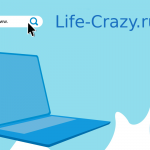Как дублировать запись или страницу WordPress в несколько кликов
Одним из приемов поисковой оптимизации сайтов, является переделка страницы, с тем, чтобы исправленная страница, была еще более полезной посетителям, еще более оптимизированной. Но как лучше организовать исправление страницы? Простой прием – дублировать ее. И уже после того, как вы закончите все изменения, вы можете ее опубликовать под ее старым адресом.
Почему нельзя просто переделать?
Казалось бы, в чем проблема, можно просто создать новую страницу, перенести на нее весь текст, все картинки, видео. Но, если статья достаточно большая, то это будет некоторой проблемой. Просто напросто, будет довольно много работы. Проще просто сделать дубликат. И наличие функции дублирования, может быть очень удобным.
Давайте посмотрим, как можно легко сделать дубликат страницы WordPress всего одним щелчком мыши.
Делаем дублирование
Во-первых, вам нужно установить и активировать плагин Duplicate Post. Надеюсь, вы уже умеете устанавливать плагины WordPress. Но если не знаете, то вы можете почитать об этом из этой статьи.
После активации плагина, на панели управления плагином, вам нужно зайти в меню Записи – Все записи и найти нужную статью. Возле названия статьи, вы увидите две новые ссылки: Клонировать и Создать черновик.
Различие между этими двумя опциями в том, что при нажатии Клонировать, у вас просто появится клон статьи, без открытия в редакторе. При нажатии Создать черновик, будет сделан дубликат страницы с последующим его открытием на новой странице.
В принципе, плагин хорошо делает свою работу, и вам не обязательно что-то еще настраивать. Но вообще, у плагина есть еще настройки. Давайте взглянем на них.
Настройка плагина Duplicate Post
Плагин Duplicate Post хорошо работает сразу после установки, и вы можете сразу дублировать Записи и Страницы. Но вы можете настроить плагин, чтобы типы дублируемых записей, ограничить роли авторов (в случае, если на вашем сайте работает несколько авторов), и можно задать, что именно копировать при создании дубликата.
Давайте посмотрим на все эти настройки. Для этого, перейдите к настройкам сайта, выберите пункт Duplicate Post
Страница настроек разделена на три вкладки. Первая вкладка позволяет вам выбрать, что копировать при создании дубликата.
Параметры по умолчанию должны работать на большинстве веб-сайтов. Однако вы можете проверить, что то, что вы хотите скопировать, помечены галочками, и снять галочки с тех элементов, которые вы не хотите копировать.
Затем вам нужно перейти на вкладку «Разрешения».
По умолчанию плагин создавать дубликаты записей Администратору и Редактору. Но при желании, вы можете разрешить дублировать записи и другим участникам вашей команды. На этой же вкладке, вы можете задать типы записей, которые можно дублировать.
Наконец, щелкните вкладку Отображать, чтобы выбрать, где вы хотите отображать ссылки для клонирования. По умолчанию плагин показывает их в списке записей/страниц, в окне редактирования, на панели администратора.
Не забудьте нажать кнопку сохранения изменений, чтобы сохранить настройки.
Ну вот и все. Как видите, создать дубликат страницы или записи, можно буквально одним кликом.
Статья понравилась? С вас репост!

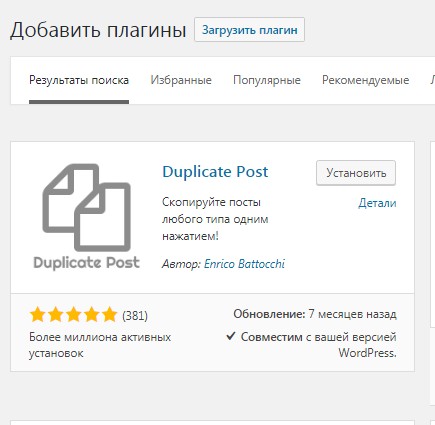

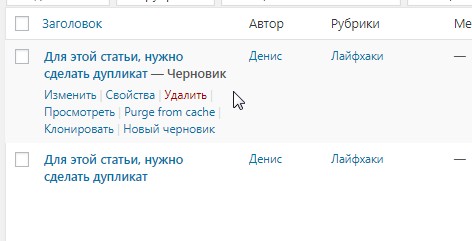
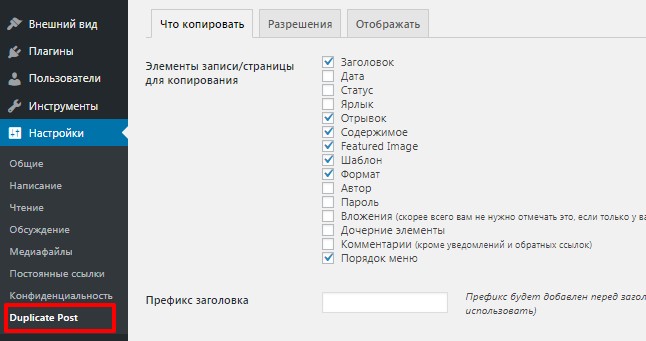
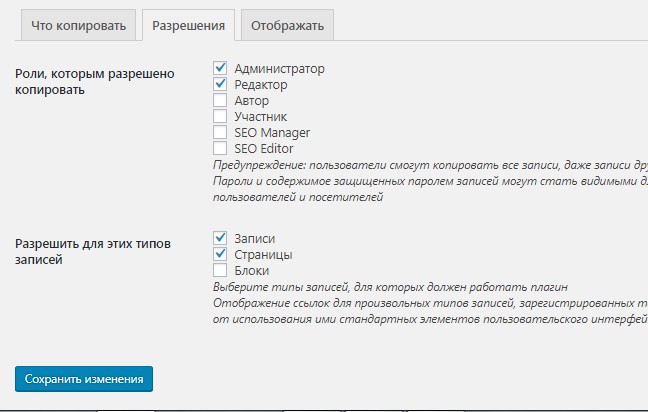
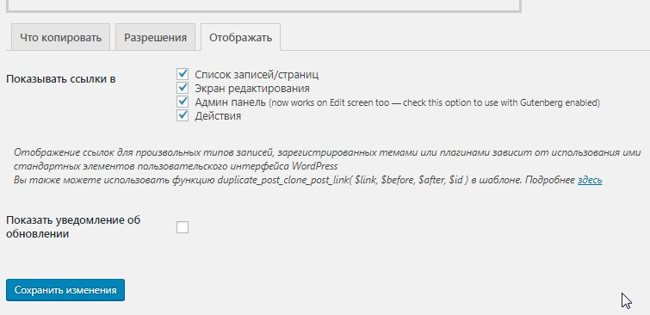

 (7 оценок, среднее: 4,57 из 5)
(7 оценок, среднее: 4,57 из 5)